スケジュールの作成または変更
[スケジュール] ページには、Tableau Server 管理者のみがアクセスできます。スケジュールの名前、タイプ、目的 (範囲)、タスク数、動作 (並列処理や順次処理)、スケジュールされた実行時刻など、スケジュールのリストが表示されます。
注: サブスクリプションのカスタム スケジュールを 1 つ以上のサイトで有効化すると、ユーザーがそれらのサイトで自身のサブスクリプションのスケジュールを管理できるようになります。詳細については、サブスクリプションのカスタム スケジュールを可能にするを参照してください。
新しいスケジュールを作成するには
サイトで、[スケジュール] をクリックします。
[新しいスケジュール] をクリックします。
スケジュールに説明的な名前を指定します。
スケジュールが処理する [タスクのタイプ] で、抽出の更新、フローの実行、またはサブスクリプションの配信を選択します。
優先度を 1 から 100 で定義できます。ここで、1 が最も高い優先度です。これは、既定でタスクに割り当てられる優先度です。キュー内で 2 つのタスクが保留中の場合、バックグラウンダーは抽出の更新とフローのタスクの優先度、サブスクリプションのスケジュール優先順位を評価して、どちらが最初に実行されるかを決定します。詳細については、「 スケジュールされたサーバー ジョブの優先順位付け方法」を参照してください。
[実行]: スケジュールを並列的に実行するか、順に実行するかを選択します。並列的なスケジュールを選択すると、利用可能なすべてのバックグラウンダー プロセスで実行されるため、完了がより迅速になります。
注: このオプションを並列に設定した場合でも、同じワークブックのスケジュールは常に順番に実行されます。
スケジュールの定義を終了します。毎時、毎日、毎週、または毎月行うようにスケジュールを定義できます。選択内容に基づいて、[頻度] が自動的に設定されます。
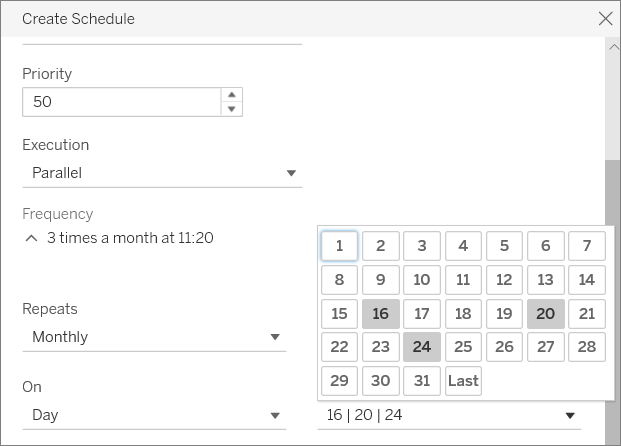
[作成] をクリックします。
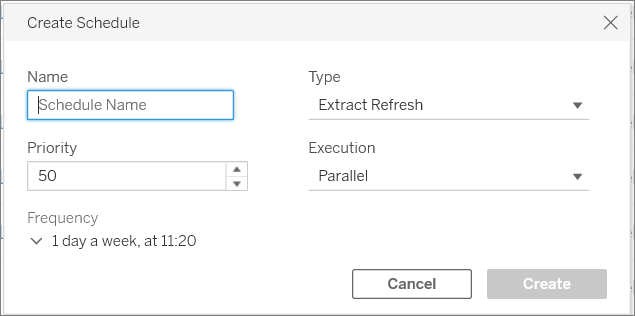
既存のスケジュールを変更するには
[スケジュール] ページへ移動します。
既存のスケジュールを選択し、[アクション] ドロップダウン矢印をクリックしてから、[設定の編集] を選択します。
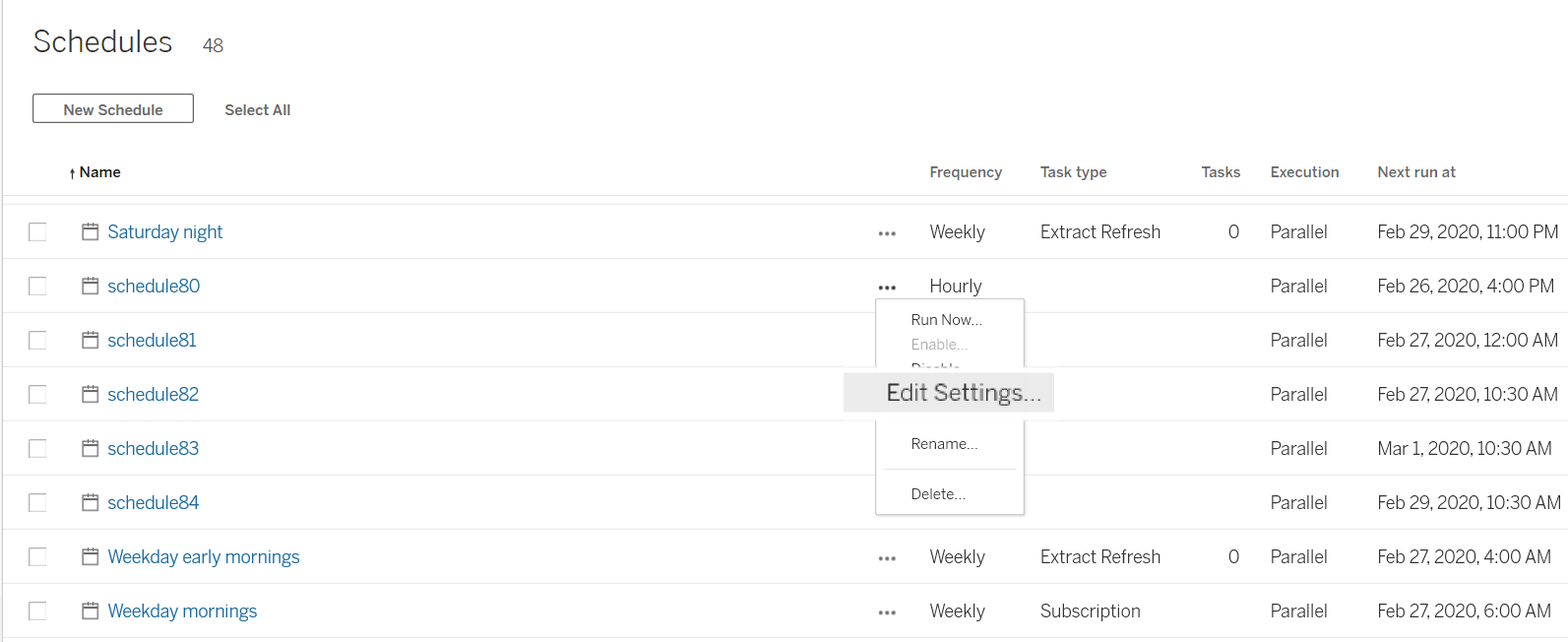
スケジュールの編集を完了したら、[保存] をクリックします。
スケジュールの作成または変更のルール
新しいスケジュールを作成する場合や既存のスケジュールを変更する際に従う必要があるルールを次に示します。
注:これらのルールに従わない既存のスケジュールがある場合は、それに応じて変更する必要があります。これを行わない場合、予期しない動作が発生し、スケジュールされた時刻にタスクが実行されない可能性があります。
15 分または 30 分ごとに実行されるスケジュールには、時間の開始時刻と終了時刻が必要です。時間の例: 午前 5 時から午後 6 時まで。
- 定期的なアイテムの毎日のスケジュールは、開始と終了の分を同じにする必要があります。たとえば、午前 10 時 35 分から午後 4 時 35 分までです。時間は異なる場合があります。ただし、1 日のスケジュールが 1 日 1 回のみ実行されるように設定されている場合は、開始時刻のみが必要で終了時刻は必要ありません。
